Closing 1 app and shutting down là một màn hình cảnh báo khi bạn tắt máy tính mà có một hay nhiều ứng dụng chưa được đóng hoặc với mục đích găn chặn để bạn quay lại để lưu nội dung nào đó mà mình vô tình shut down. Đây không phải là lỗi, bạn có thể ép Windows tắt máy bằng cách bấm Shut down anyway.
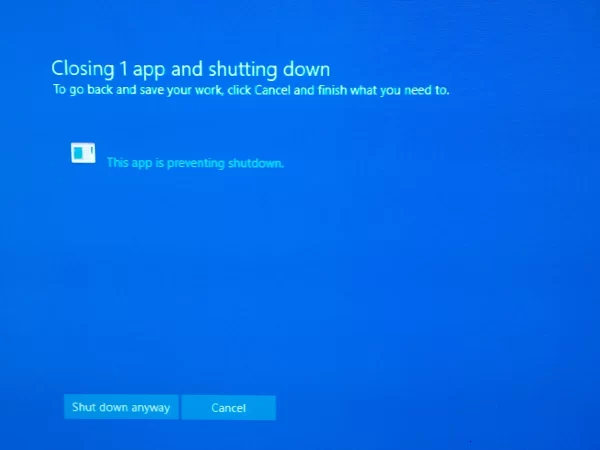 Nếu màn hình thông báo này xuất hiện nếu đúng bạn chưa tắt ứng dụng thì không sao nhưng nếu nó diễn ra nhiều lần mà bạn không mở ứng dụng nào thì phải nên kiểm tra, ứng dụng nào đang ngăn tắt máy tính. Nếu bạn chưa biết cách thực hiện thì có thể tham khảo cách sau.
Nếu màn hình thông báo này xuất hiện nếu đúng bạn chưa tắt ứng dụng thì không sao nhưng nếu nó diễn ra nhiều lần mà bạn không mở ứng dụng nào thì phải nên kiểm tra, ứng dụng nào đang ngăn tắt máy tính. Nếu bạn chưa biết cách thực hiện thì có thể tham khảo cách sau.
Chúng ta sẽ sử dụng Event Viewer, một chương trình thu thập nhật ký sự kiện hệ thống và ứng dụng chạy trên Windows. Nếu một ứng dụng ngăn chặn việc tắt máy, nó chắc chắn sẽ được ghi vào trình xem sự kiện.
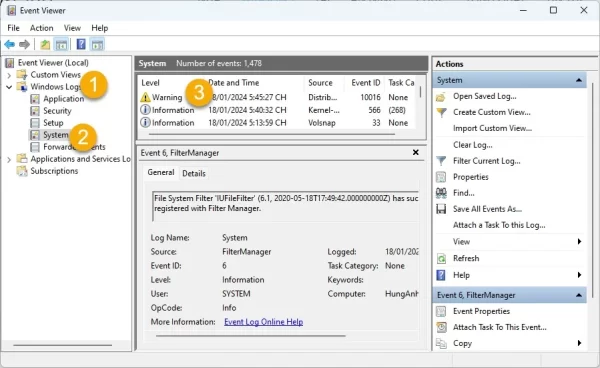 – Bạn bấm chuột phải lên nút Start > chọn Event Viewer.
– Bạn bấm chuột phải lên nút Start > chọn Event Viewer.
– Bạn điều hướng đến Windows logs > System.
– Bạn sẽ nhìn thấy các sự kiện mới diễn ra trong ngày trên máy tính, bạn duyệt qua từng nhật ký để xem ứng dụng, tiến trình nào ngăn tắt máy trong thẻ General.
Nếu có thì bạn dùng Task Manager để dừng hoạt động tiến trình, ứng dụng đó. Hoặc nhanh hơn, bạn có thể sử dụng Ultimate Windows Tweaker – một công cụ tinh chỉnh Windows, trong đó nó có khả năng tự động đóng ứng dụng không phản hồi.
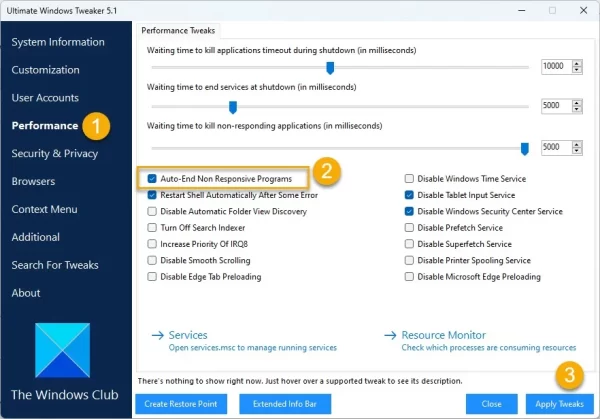 Bạn vào đây để tải xuống trực tiếp công cụ này, giải nén > bấm đúp tập tin Ultimate Windows Tweaker 5.1.exe để khởi chạy trực tiếp. Sau đó, bạn mở mục Performance > tích chọn Auto-End Non-Responsive Programs > bấm Apply Tweaks.
Bạn vào đây để tải xuống trực tiếp công cụ này, giải nén > bấm đúp tập tin Ultimate Windows Tweaker 5.1.exe để khởi chạy trực tiếp. Sau đó, bạn mở mục Performance > tích chọn Auto-End Non-Responsive Programs > bấm Apply Tweaks.
Lưu ý: Để tránh hệ thống gặp sự cố thì Ultimate Windows Tweaker có khuyến nghị bạn tạo bản sao lưu hệ thống trước khi sử dụng.
Các lỗi thường gặp khác liên quan đến tắt máy
Ngoài cảnh báo “Closing 1 app and shutting down”, còn có nhiều lỗi khác khi tắt máy mà bạn cần chú ý. Một số lỗi phổ biến đó là:
- Hệ thống bị treo khi tắt máy: Nếu Windows của bạn thường xuyên bị treo trong quá trình tắt máy, điều này có thể do các ứng dụng hoặc loại driver không tương thích.
- Thời gian tắt máy kéo dài: Nếu bạn cảm thấy thời gian tắt máy kéo dài hơn bình thường, có thể tìm hiểu các chương trình tự khởi động cùng Windows và tắt bớt những chương trình không cần thiết.
- Báo lỗi không rõ nguyên nhân: Đôi khi bạn sẽ nhận được lỗi mà không biết nguyên nhân. Hãy đảm bảo rằng tất cả các driver và phần mềm hệ thống đều được cập nhật.
Cách xử lý khi tắt máy không thành công
Nếu bạn không thể tắt máy bình thường, hãy thử các cách sau:
- Sử dụng phím tắt: Nhấn tổ hợp phím Ctrl + Alt + Delete, chọn biểu tượng tắt máy ở góc phải dưới cùng để thực hiện tắt máy nhanh chóng.
- Khởi động lại máy tính: Nếu mọi cách trên đều không thành công, bạn có thể giữ nút nguồn cho đến khi máy tắt hẳn (điều này chỉ nên được sử dụng trong trường hợp khẩn cấp).
Phòng ngừa vấn đề trong tương lai
Để tránh gặp phải vấn đề này trong tương lai, bạn nên thực hiện các bước sau:
- Định kỳ kiểm tra và cập nhật phần mềm: Đảm bảo rằng tất cả các ứng dụng và hệ điều hành đều được cập nhật phiên bản mới nhất.
- Sử dụng phần mềm diệt virus: Đảm bảo rằng không có virus hoặc malware gây ảnh hưởng đến hiệu suất của máy tính.
- Kiểm tra định kỳ trạng thái ổ đĩa: Duy trì sức khỏe cho ổ đĩa của bạn bằng cách chạy các công cụ kiểm tra ổ đĩa thường xuyên.
Khi nào cần sự trợ giúp chuyên nghiệp?
Nếu bạn đã thử tất cả các biện pháp trên mà vẫn gặp vấn đề, có thể đã đến lúc gọi lên những người có kinh nghiệm. Một kỹ thuật viên máy tính có thể giúp bạn phân tích sâu hơn và khắc phục các lỗi nghiêm trọng hơn mà bạn không thể tự xử lý.
